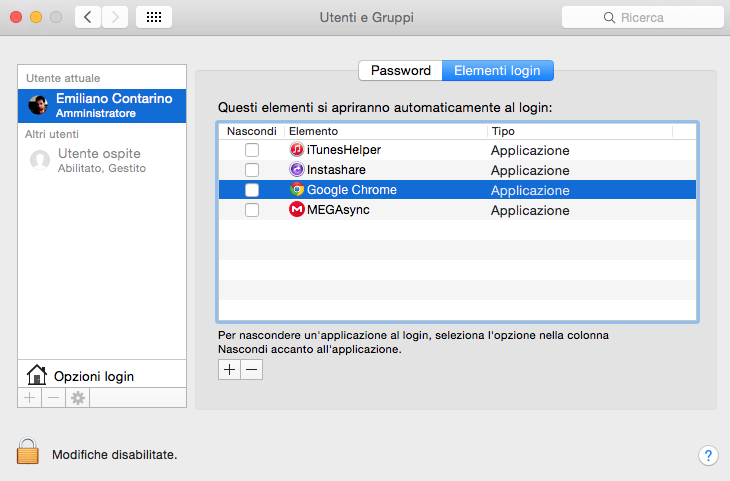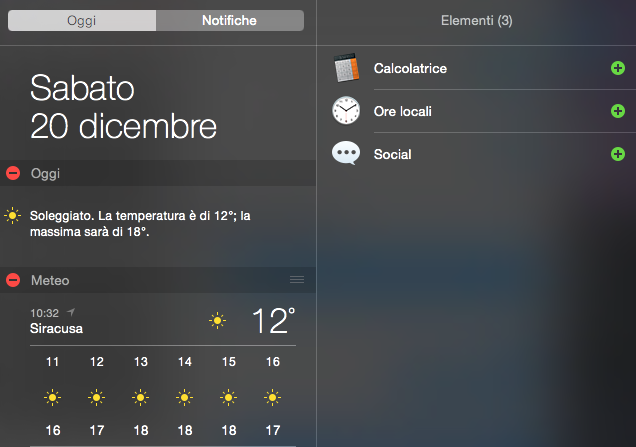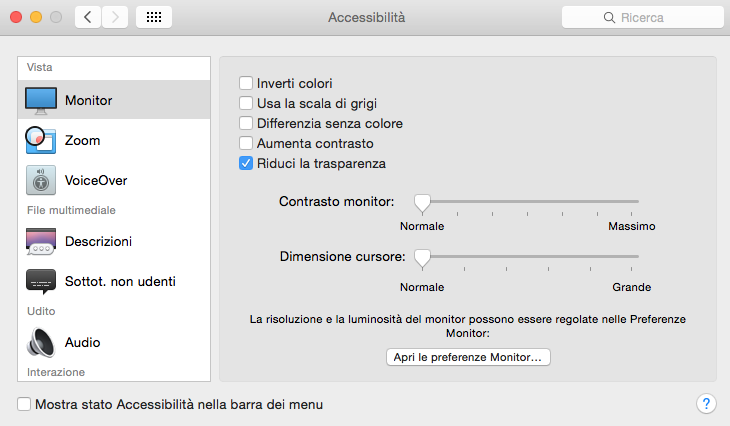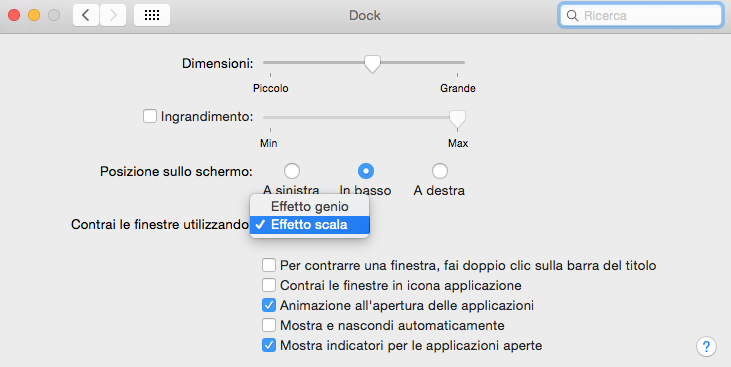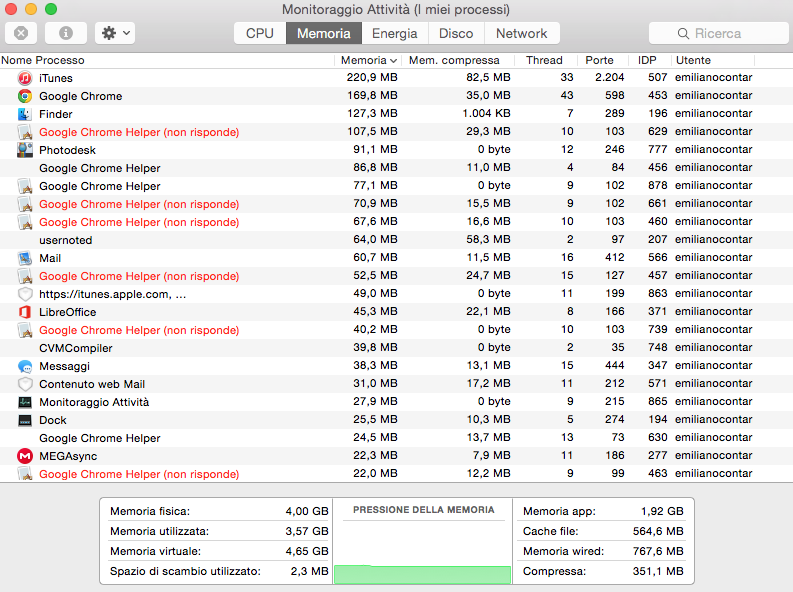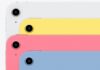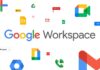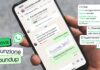Se il passaggio a OS X 10.10 Yosemite è stato positivo per molti utenti, per altri ha segnato un peggioramento generale e un calo delle prestazioni. E così, dal momento che OS X Yosemite viene considerato da più parti come un pesante aggiornamento, la redazione di Macitynet elenca una serie di piccole modifiche, assolutamente non invasive e certamente alla portata di tutti, che potrebbero sicuramente velocizzare Mac e migliorare le prestazioni con OS X Yosemite.
Ridurre i processi all’avvio
Una delle modifiche, senza dubbio, più efficaci per velocizzare l’avvio del Mac è quello di ridurre i processi che vengono avviati in automatico all’accensione della macchina. Per fare questo è possibile servirsi di applicazioni terze parti, come ad esempio MacBooster 2, che in pochi click eliminano automaticamente applicazioni dal registro di avvio. Se non si dispone di software terze parti è comunque possibile eliminare processi all’avvio tramite il menù impostazioni di OS X. E’ sufficiente aprire le Preferenze di Sistema, aprire il tab Utenti e Gruppi e cliccare su Elementi di Login. All’interno di questo menù saranno visualizzate tutte le applicazioni aperte automaticamente all’avvio, potendo scegliere di deselezionarle mediante un semplice click.
Snellire il centro notifiche
Tra le caratteristiche visivamente apprezzabili di OS X Yosemite rientra certamente il centro notifiche. Qui è possibile aggiungere widget di svariata natura, anche di software terze parti, per ottenere immediatamente informazioni interessanti, come il meteo, la borsa, la calcolatrice e molti altri ancora. Purtroppo, però, tanti widget potrebbero comportare uno scarso rendimento per il proprio Mac. E’ consigliabile, allora, provare a ridurli o addirittura eliminarli. Per farlo è sufficiente accedere al centro notifiche tramite l’apposita icona che si trova nella barra in alto del Mac accanto alla lente di ingrandimento. Una volta entrati sarà necessario scorrere fino alla parte bassa e cliccare su Modifica. A questo punto sarà sufficiente un solo click sul piccolo pallino rosso per eliminare i rispettivi widget.
Eliminare l’effetto trasparenza
OS X Yoseite avvicina l’interfaccia grafica del Mac a quella di iOS, anche grazie agli effetti di trasparenza in determinate finestre. Questo, purtroppo, potrebbe causare rallentamenti e lag, anche minimi, richiedendo maggiori risorse di sistema. Per ovviare al problema, allora, è necessario eliminare questi effetti. Per farlo occorre aprire Preferenze di Sistema–>Accessibilità e, successivamente, cliccare sul riquadro Riduci la trasparenza.
Eliminare effetto genio
Quello della trasparenza non è l’unico effetto che potrebbe contribuire a rallentare il Mac. Altri effetti visivi all’apertura di ogni finestra potrebbero causare lag di ogni sorta. Per ovviare al problema è sufficiente aprire Preferenze di Sistema—>Dock e alla voce Contrai effetto finestra è sufficiente passare da Effetto genio a Effetto Scala. In questo modo saranno eliminati tanti piccoli effetti visivi, anche impercettibili e inutili, rendendo l’apertura delle finestre più immediata e veloce.
Utilizzare Activity Monitor
Imparare ad utilizzare il monitor di controllo delle attività può essere un valido passo in avanti per velocizzare il Mac. Per prima cosa è necessario aprire l’app ActivityTracker, magari ricercandola semplicemente tramite spotlight. All’interno dei tab CPU e Memoria è possibile immediatamente rendersi conto delle applicazioni e dei processi che stanno utilizzando più risorse sul proprio Mac, potendo terminarle.